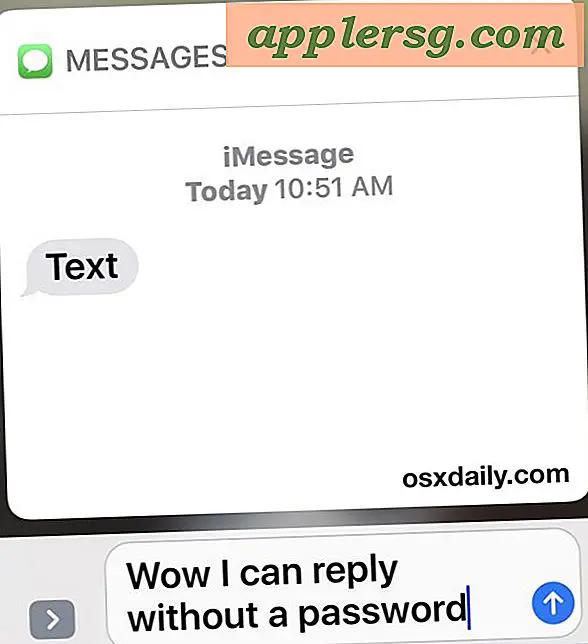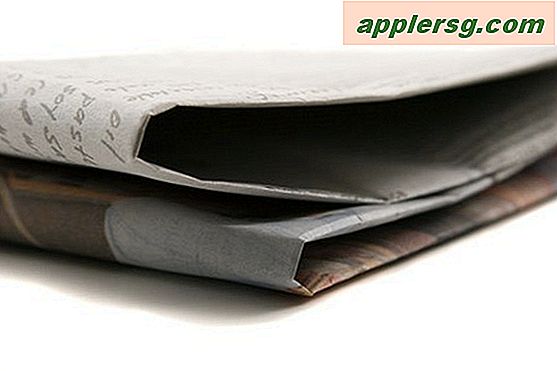मैक पर कैलेंडर कैसे बनाएं
मैक में आपका खुद का कैलेंडर बनाने के लिए सॉफ्टवेयर शामिल है। iCal प्रोग्राम आपको कैलेंडर बनाने और अनुकूलित करने और यहां तक कि विभिन्न उपयोगों के लिए कई कैलेंडर बनाने के लिए टूल देता है। रंग कोडिंग और अन्य स्वरूपण के लिए उपकरण विभिन्न गतिविधियों को अलग करने में मदद करते हैं, जैसे सॉकर अभ्यास और सम्मेलन कॉल। आप अपने कैलेंडर को दैनिक, साप्ताहिक या मासिक शेड्यूल के अनुसार देख सकते हैं और इसे प्रिंट करके या इसे इंटरनेट पर प्रकाशित करके साझा कर सकते हैं ताकि अन्य लोग इसे देख सकें।
चरण 1
डॉक पर कैलेंडर आइकन पर क्लिक करके iCal खोलें।
चरण दो
नया कैलेंडर बनाने के लिए स्क्रीन के शीर्ष पर "फ़ाइल" और फिर "नया कैलेंडर" पर क्लिक करें। आप iCal विंडो के साइडबार में "अनटाइटल्ड" के रूप में सूचीबद्ध नया कैलेंडर देखेंगे। इसका नाम बदलने के लिए उस पर क्लिक करें।
चरण 3
नए कैलेंडर नाम पर क्लिक करें (यदि यह अभी भी हाइलाइट नहीं किया गया है) और कैलेंडर के लिए सूचना विंडो खोलने के लिए "कमांड" और "I" दबाएं। आप कैलेंडर के लिए एक रंग का चयन कर सकते हैं और यदि आप चाहें तो विवरण भी डाल सकते हैं। आप चाहें तो इस विंडो में बाद की किसी तारीख में कैलेंडर का नाम बदल सकते हैं।
चरण 4
कैलेंडर के लिए एक नया ईवेंट बनाने के लिए "कमांड" और "एन" दबाएं। एक विंडो पॉप अप होगी, और आप घटना के बारे में जानकारी डाल सकते हैं, जिसमें शीर्षक, नोट्स और एक वेबसाइट (यूआरएल) पता शामिल है यदि यह घटना से संबंधित है। आप आने वाली घटना की याद दिलाने के लिए अलार्म भी सेट कर सकते हैं।
चरण 5
कैलेंडर के शीर्ष पर उपयुक्त बटन पर क्लिक करके कैलेंडर के दृश्य को दैनिक, साप्ताहिक या मासिक में बदलें।
चरण 6
प्रिंट विंडो खोलने के लिए "कमांड" और "पी" दबाकर अपना कैलेंडर प्रिंट करें। चुनें कि आप दैनिक, साप्ताहिक या मासिक कैलेंडर प्रिंट करना चाहते हैं या नहीं। आप यह भी चुन सकते हैं कि आप किस अवधि के लिए प्रिंट करना चाहते हैं और कागज़ का आकार। सामान्य दैनिक आयोजकों और दिनांक पुस्तकों के लिए कस्टम-प्रारूपित कागज़ के आकार उपलब्ध हैं।
चरण 7
यदि आपके पास MobileMe खाता या निजी वेब सर्वर है, तो स्क्रीन के शीर्ष पर "कैलेंडर" पर क्लिक करके, उसके बाद "प्रकाशित करें" पर क्लिक करके अपना कैलेंडर इंटरनेट पर प्रकाशित करें। आपको कैलेंडर को अपने MobileMe खाते या निजी सर्वर पर प्रकाशित करने के लिए, साथ ही उस कैलेंडर के कौन से आइटम प्रकाशित करने के लिए प्रेरित किया जाएगा जिसे आप प्रकाशित करना चाहते हैं। यदि आपके पास एक से अधिक कैलेंडर हैं, जैसे कि आपके बैंड के लिए या कार्य के लिए, तो आप प्रत्येक कैलेंडर को अलग-अलग प्रकाशित कर सकते हैं।
"कैलेंडर" और "सदस्यता खोजें" पर क्लिक करके अपने कैलेंडर में कैलेंडर सदस्यताएँ जोड़ें। जब आप इस टूल का उपयोग करते हैं तो आपको इंटरनेट एक्सेस की आवश्यकता होती है। आपको एक ऐसी वेबसाइट पर निर्देशित किया जाता है, जिसमें कई उपयोगकर्ता-निर्मित कैलेंडर होते हैं, जिनकी आप सदस्यता ले सकते हैं, जैसे छुट्टियों के लिए कैलेंडर या आपकी पसंदीदा खेल टीम के शेड्यूल के लिए। जिसे आप चाहते हैं उसे चुनें और यह iCal विंडो के साइडबार में दिखाई देगा। ये कैलेंडर संपादित नहीं किए जा सकते।